
Sisällysluettelo:
- Kirjoittaja John Day [email protected].
- Public 2024-01-30 09:03.
- Viimeksi muokattu 2025-01-23 14:44.

Valojen sytyttäminen ja sammuttaminen ei-ir-kaukosäätimellä on todella helpompaa ja halvempaa kuin se näyttää ja kuulostaa. Tässä oppaassa näytetään, kuinka x10-kaukosäädin määritetään kahdelle valolle. Näyttää myös tarrakirjoituskoneen käyttämisen kauko-ohjaimen merkitsemiseen.
Vaihe 1: Mikä on X10 ja mistä tämä projekti koostuu?
x10 on seuraava askel kohti kotiautomaatiota. Voitko kuvitella, että avaat autotallin kaukosäätimellä, kun tulet töistä kotiin, ja sytytät myös valot eri kaukosäätimellä? Kuulostaa siltä, että se maksaisi paljon rahaa ja teknistä ymmärrystä. Mutta totuus on, ja x10 wiz ihmiset eivät halua sinun tietävän tämän, se on helppo tehdä ja melko halpaa. Otin tämän kaukosäätimen ja yhden vastaanottimen hintaan 20 dollaria Radiosharkissa. Toisen vastaanottimen sain myöhemmin. ne voivat olla todella halpoja ebayssa.
Vaihe 2: Mitä tarvitset



Tässä on ajatus siitä, mitä tarvitset tähän tapaan.
(1) x10 -kauko -ohjain (2) x10 -vastaanottimet (2) seinään kytketyt valot (1) litteä päänväännin tai muu litteä esine Valinnainen (1) veljen tarrakirjoitin
Vaihe 3: Mitä valoja aiot käyttää ja paljon muuta X10: ssä


Valitse kaksi valoa. Tässä on mitä käytin
yksikkö 1: ps2 -neonkylttiyksikkö 2: jokin satunnainen lamppu Valitse valokaappi siihen kohtaan, johon haluat kaukosäätimen. Tähän asetat vastaanottimen antennin kanssa. Toinen lähetetään voimalinjojen kautta, joten sillä ei ole väliä, ellet ole jonkin viiveen takana. Tämän vuoksi antennin irrottaminen poistaa järjestelmän käytöstä.
Vaihe 4: Kaukosäätimen merkinnät


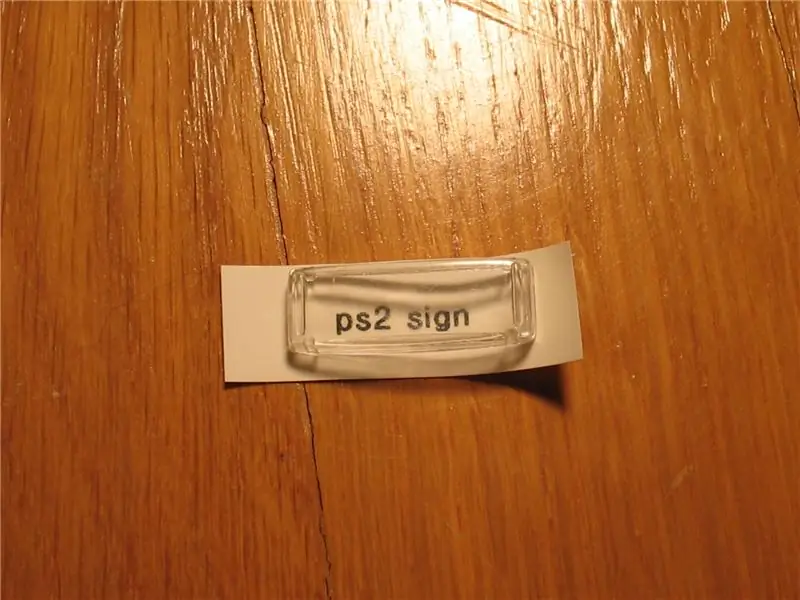
Ensimmäinen painike on aina antenni, tätä ei voi muuttaa. Tämä on ps2 -merkkini. Toista voidaan muuttaa, mutta tarkastelemme sitä myöhemmin.
1) Aseta tarrakirjoitin pienimpään kokoon ja kirjoita "ps2 -merkki" tai "huonelamppu" 2) tulosta ja leikkaa tarra koneesta 3) vertaa tyhjää muovista "kuorta" etikettiin. 4) leikkaa kokoon 5) kiinnitä se kuoreen ja laita päälle. Sinun ei tarvitse poistaa paperia takana. 6) toista jokaiselle valolle
Vaihe 5: Corect HOUSEn ja UNITin asettaminen
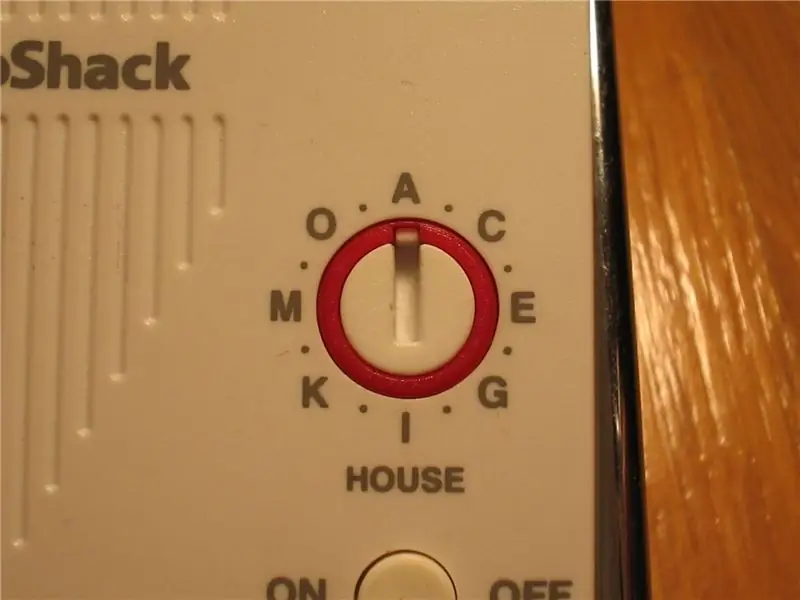

Kuten aiemmin sanoin, pääyksikkö (antennin kanssa) on ensimmäinen YKSIKKÖ. Sen pitäisi olla HOUSE A, ellei tämä ole toinen järjestelmäsi.
Toinen valo on monimutkaisempi. Varmista, että se on asetettu samaan taloon kuin yllä, YKSIKKÖ voi olla 2 tai 3. Mutta miksi ei 4? onko kaukosäätimessä 4 painiketta? Jos luet alhaalta, siinä lukee KIRKAS ja HIMMÄ. Nämä ohjaavat yksikön 3 himmennintä. Joten jos haluat himmentää valon, voit. Mielestäni se on enemmän vaivaa, joten en käytä himmennystä, ja jos et halua, sinun ei tarvitse. Joten tämän ohjeen mukaan UNIT on asetettu arvoon 2.
Vaihe 6: Kytke kaikki sisään



Aika melkein viimeiselle vaiheelle, ja näet ensimmäisen kerran järjestelmän toimivan.
1) Ota Ps2 -merkkipistoke ja irrota se 2) Kytke se päävastaanottimeen 3) kytke se takaisin seinään 4) tee sama toisella lampulla ja paina sitten ensimmäistä painiketta ON -asentoon. Jos se toimii, kokeile toista. Jos molemmat eivät toimi, tarkista, että TALO ja YKSIKKÖ on oikein, ja varmista, että pääkytkin on kytketty. Jos laite ei toimi, irrota vastaanotin ja varmista, että se toimii itsestään.
Vaihe 7: Kaukosäätimen asennus ja ajatusten sulkeminen

Kaukosäätimen pitäisi olla yksinkertainen. Yritä saada se paikkaan, jolla on muoto ja toiminta. Aivan valokytkimen vieressä on kaksipuolinen teippi, jos se ei ylitä kantamaa. Laitoin sen vain sängyn viereen, yöpöydälle.
tämä voi mennä paljon pidemmälle kuin kaksi valoa. Koko talosi ehkä jopa tietokoneohjattu. Katso x10.com nähdäksesi, mitä voit tehdä tällä hienolla järjestelmällä.
Suositeltava:
Node.js -sovelluksen käyttöönotto Herokussa: 3 vaihetta

Node.js -sovelluksen käyttöönotto Herokussa: Näin otin NodeJS -sovelluksen käyttöön Herokulla ilmaisen tilin avulla. Napsauta vain linkkejä ladataksesi tarvittavat ohjelmistot: Käytetty ohjelmisto: VSCode (tai mikä tahansa valitsemasi tekstieditori) HerokuCLIGit
NodeMcu ESP8266 Ensimmäinen käyttöönotto Arduino IDE: llä: 10 vaihetta

NodeMcu ESP8266 Ensimmäinen asennus Arduino IDE: llä: Teen Twitch -ohjattuja laitteita; mukautetut konsolit, ohjaimet ja muut tapahtumat! Suoratoistot ovat joka keskiviikko ja lauantai klo 21.00 EST osoitteessa https://www.twitch.tv/noycebru, kohokohdat TikTokissa @noycebru ja voit katsella opetusohjelmia YouTubessa
TicTacToe -laitteiston käyttöönotto RaspberryPi: n avulla: 4 vaihetta

TicTacToe -laitteistototeutus RaspberryPi: n avulla: Tämän projektin tavoitteena on rakentaa interaktiivinen TicTacToe -malli, jossa käytetään kahta eri väristä LEDiä, jotka merkitsevät kahta pelaajaa, jotka käyttävät vadelmapiä. Ajatuksena oli toteuttaa tämä laajemmin kujalla - kuvittele 3x3 puolipallon ruudukko (li
WeMos TTgo ESP32 Uno D1 R32: n käyttöönotto ja käyttö: 3 vaihetta

WeMos TTgo ESP32 Uno D1 R32: n asentaminen ja käyttö: WeMos® TTgo ESP32 uno D1 R32: n määrittäminen
CloudX: n käyttöönotto: 9 vaihetta

CloudX: n asentaminen: Tässä opetusohjelmassa opimme lataamaan ja asentamaan tarvittavat ohjelmistot, jotka tarvitaan ensimmäisen projektisi kirjoittamiseen ja suorittamiseen CloudX -mikrokontrollerilla. Kirjoitan myös yksinkertaisen hello world -projektin testataksesi koko asennuksen. Joten, jo
